你苦苦等待购买最新的iPhone 14系列,终于发布了吗?又到了iPhone系列新品上市的季节,很多人都渴望升级到最新版本。在购买之前,您必须做几件重要的事情。这篇综合文章将提供有关在购买新 iPhone 之前应做什么的重要信息。

在升级到新 iPhone 之前,您应该将数据从旧智能手机转移到新 iPhone。以下是备份旧 iPhone 数据的一些方法:
备份 iPhone 数据的最有效方法是使用数据传输工具。许多工具可以帮助您备份 iPhone 的数据。但是,您必须选择正确的工具以确保数据备份过程安全高效。 Coolmuster iOS Assistant应用程序因其尖端的数据备份功能而在可用的数据备份工具中脱颖而出。
Coolmuster iOS Assistant应用程序允许用户更安全地以无与伦比的速度备份各种数据,例如视频、照片、联系人、通话记录、文档、音乐。它使用户能够在备份之前选择和预览数据,并保留原始数据格式而不影响数据质量。
它是一种流行的数据备份应用程序,受到全球数百万用户的信赖。即使对于计算机新手来说,它也很容易使用。
以下是它的一些功能:
要将iPhone的数据备份到电脑上,您需要按照以下步骤操作:
01下载最新版本的应用程序。在您的 PC 上运行该应用程序并启动它。
02使用照明线将 iPhone 连接到 PC。当您收到“信任此设备”弹出窗口时,点击“信任”以授权连接,然后点击“继续”按钮。

03软件检测到您的 iPhone 后,将出现一个屏幕,其中显示了分类到文件夹中的所有 iPhone 数据。双击包含要备份的数据的文件夹并将其打开。预览文件夹的内容,选择要备份的数据项,然后单击“导出”选项。选择输出格式,您的 iPhone 数据将保存在您的 PC 上。

以下是使用 iCloud 备份 iPhone 的步骤:
步骤 1. 在 iPhone 上启动“设置” ,然后单击您的 Apple ID 图标。

步骤 2. 单击 iCloud 选项卡上的iCloud按钮,然后点击iCloud 备份选项。接下来,启用备份此 iPhone选项并单击立即备份以启动备份过程。

注意: iCloud 备份是用于备份 iPhone 数据的传统技术。不过,iCloud 只提供 5GB 的免费存储空间。因此,如果您要备份的数据超过5GB,则必须购买额外的存储空间或寻求更多解决方案。
如果您想从旧 iPhone 换到新 iPhone, Google Drive可以帮助您执行数据备份过程。但是,Google Backup 仅限于保存下列数据类型:
请按照以下详细步骤将您的设备备份到 Google 云端硬盘。
步骤 1. 在手机上启动 Google Drive 应用程序。点击屏幕左上角的菜单栏,然后从选项中选择备份。

步骤 2. 选择备份设置。点击屏幕底部的“打开”选项。
步骤 3. 单击立即备份开始将设备备份到 Google 云端硬盘。等待几分钟以完成备份过程。之后,相应的备份详细信息将显示在屏幕上。
另请阅读:
如何在 PC 上从 Google Drive 读取 WhatsApp 备份的简单方法
在购买新 iPhone 之前,您需要做的另一件基本事情是将旧 iPhone 升级到最新的iOS版本。此过程至关重要,因为它将最大限度地减少将数据从旧手机传输到新 iPhone 时出现错误的风险。以下是更新 iPhone 的方法:
以下指南详细介绍了如何无线升级 iPhone 操作系统。
步骤1.确保iDevice有足够的电量并连接到Wi-Fi网络。打开“设置”应用程序,点击“常规”按钮,然后点击“软件更新”按钮。您的 iPhone 将开始扫描最新更新。

步骤 2. 单击“下载并安装” ,然后根据要求输入相应的密码。
步骤 3. 点击“立即安装”按钮,iPhone 将显示进度条和 Apple 徽标。
步骤 1. 关闭设备上的 Wi-Fi,打开“设置” ,然后点击“蜂窝网络”选项。
步骤 2. 选择蜂窝数据。点击“数据模式” ,选择“允许在 5G 上使用更多数据” ,导航回“蜂窝网络”屏幕,然后选择“语音和数据”选项。
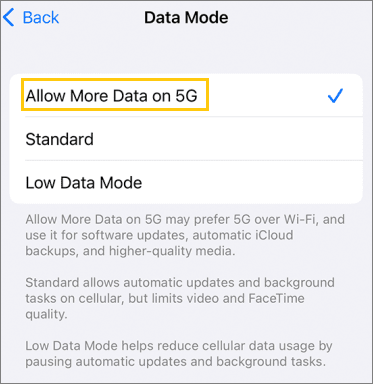
步骤 3. 选择5G 自动或打开选项,然后导航回“设置”应用程序的主菜单。
步骤 4. 点击常规,然后选择软件更新。最后,点击“下载并安装”按钮来更新设备。
您还在想在购买新 iPhone 之前要做什么吗?在购买新 iPhone 之前,将旧设备上的照片同步到 iCloud 至关重要。
请按照以下详细步骤将照片同步到 iCloud :
步骤 1. 打开 iPhone 上的“设置” ,然后单击您的个人资料以访问 iCloud 设置。确保您已登录 iCloud 帐户。
步骤 2. 找到iCloud >照片并打开iCloud 照片库。

步骤 3. 选择是否要增强照片的尺寸或保持其原始尺寸。
还感兴趣:
[2023] 如何修复Mac /iPhone/iPad 上的 iCloud 连接服务器错误
从 iCloud 恢复已暂停?这里有 9 个解决方案来解决这个问题!
双因素身份验证可能会影响两部 iPhone 之间的数据传输过程。为了防止此类问题,建议您在旧 iPhone 上禁用双因素身份验证。
请按照以下详细步骤在旧 iPhone 上禁用双因素身份验证:
步骤 1. 在 PC 上启动网络浏览器并打开 Apple ID 网页。使用您的 Apple ID 和密码登录您各自的 Apple 帐户。
步骤 2. 移至屏幕左侧,点击“登录和安全”按钮,然后选择“帐户安全”选项。点击双因素身份验证选项并将其禁用。
步骤 3. 您还可以前往“设置” >“您的Apple ID” > “密码和安全” ,在 iPhone 上禁用双因素身份验证;找到双因素身份验证选项并将其关闭。

准备从一部手机转移到另一部手机非常重要,因为它可以减少切换过程中花费的时间。在购买新 iPhone 之前,有一些事情要做。例如,您应该删除两因素身份验证安全功能,将照片同步到 iCloud,更新您的 iPhone 并进行备份。将 iPhone 备份到计算机的最快方法是使用Coolmuster iOS Assistant等数据传输工具。除了该应用程序速度快之外,它还很安全,并且可以在不影响数据质量的情况下备份数据。
相关文章:
【简单指南】如何在没有iTunes的情况下在iPhone上安装应用程序?
[已解决] 如何打印 iPhone/ Android上法庭的短信?
如何将音乐从 iPad 传输到电脑?您不能错过的 3 种方式
如何将音乐从 iPhone 传输到Mac ? (前 4 种方法)